今天在使用WinXP系統時,突然發現屏幕左下角的開始菜單無法打開了,遇到這種情況還是第一次,所以小編第一時間認為是不是中毒了,查殺系統後並沒有發現病毒,那麼只可能是系統注冊表信息丟失或者被修改了。在查看了注冊表之後發現了問題所在,下面把完整的操作方法分享給大家。
推薦:最新WinXP系統
WinXP開始菜單無法打開解決方法:
1、開始/運行輸入regedit回車,打開注冊表編輯器定位(按Windows鍵+R打開運行窗口)。在注冊表中找到[HKEY_CURRENT_USER\Software\Microsoft\Windows\CurrentVersion\Policies\Explorer] ,在右側選新建DWORD值,命名為NoWinKeys,並雙擊將這個鍵值設為“0”按確定,再按F5刷新或重啟電腦。
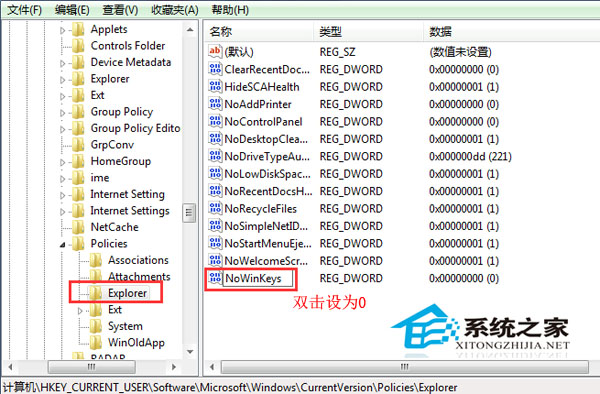
2、打開任務管理器將進程“explorer”結束,這時桌面圖標和任務欄全無。在打開任務管理器(按下“Ctrl+Alt+Del”組合鍵即可打開),點擊“文件”→“新建任務”,在打開的“創建新任務”對話框中輸入“explorer”,單擊“確定”按鈕。
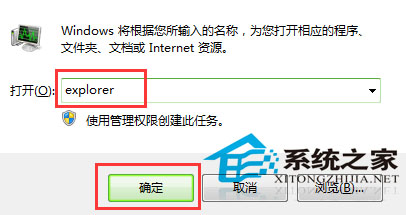
上述完整的操作進行一遍之後,小編再次點擊開始菜單,發現它正常的彈出了。其實開始菜單中的很多程序如果丟失,我們也都可以用注冊表來找回,相信本篇教程對有遇到相同問題的朋友能帶來幫助。